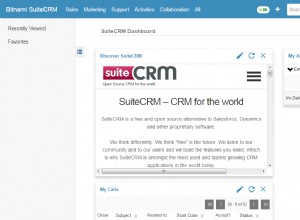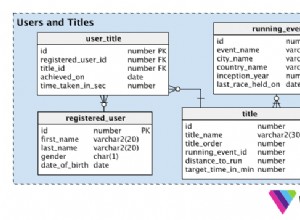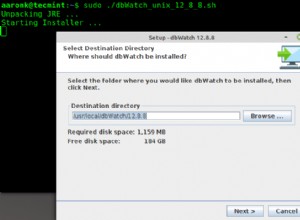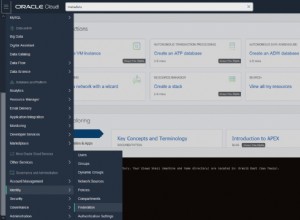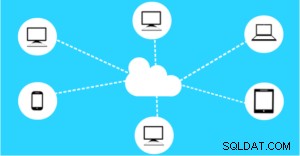 Stai cercando un modo semplice per spostare il database di Microsoft Access nel cloud? Office 365 offre agli utenti una posizione centrale in cui tutti i database di Access possono essere archiviati e gestiti. Ci sono molti vantaggi nell'utilizzo di questo servizio, come la possibilità di proteggere i tuoi dati consentendo l'accesso a più utenti. In questo articolo ti insegneremo come spostare i database di Access in Office 365.
Stai cercando un modo semplice per spostare il database di Microsoft Access nel cloud? Office 365 offre agli utenti una posizione centrale in cui tutti i database di Access possono essere archiviati e gestiti. Ci sono molti vantaggi nell'utilizzo di questo servizio, come la possibilità di proteggere i tuoi dati consentendo l'accesso a più utenti. In questo articolo ti insegneremo come spostare i database di Access in Office 365.
Crea un account Office 365
Il primo passaggio consiste nel creare un account con Office 365. Questo account consente di accedere ai servizi cloud. Non è gratuito, ma la maggior parte dei servizi cloud non lo è. Puoi aspettarti di pagare tra $ 8,25 e $ 12,50 al mese per utente. Con questa tariffa, ricevi tutti i servizi di Office 365, inclusi la posta elettronica basata su cloud, i calendari condivisi e la messaggistica istantanea.
Crea un database
Il passaggio successivo consiste nel creare un database che desideri condividere sul Web. È possibile aprire un database esistente e migrarlo su Internet. Oppure puoi creare un nuovo database per un'applicazione web specifica.
Verifica compatibilità web
Prima di pubblicare il database sul Web, devi verificarne la compatibilità con SharePoint, poiché tutti i servizi di Office 365 sono ospitati da SharePoint. Per fare ciò, scegli "Salva e pubblica" dal menu file. Quindi seleziona "Pubblica per accedere ai servizi" nella sezione Pubblica. Infine, fai clic sul pulsante "Esegui verifica compatibilità" e leggi i risultati.
Pubblica il tuo database
Quando tutto è a posto, è ora di andare! Seleziona "Salva e pubblica" dal menu file e poi "Pubblica per accedere ai servizi" nella sezione di pubblicazione. Ti verrà chiesto di fornire due informazioni. Il primo è l'URL del server per il sito di Office 365. Il secondo è un nome per il tuo sito. Quando inserisci le informazioni, l'URL completo sarà simile a questo:http://tuonome.sharepoint.com/teamsite/websitename.
Infine, ti verrà chiesto di fornire il tuo nome utente e password e Access farà il suo lavoro pubblicando il tuo database. Quando vedi "Pubblicazione riuscita", il processo è completo.
Testa il tuo database
Apri il browser e vai all'URL completo del passaggio precedente. Se non hai effettuato l'accesso a Office 365, ti verrà chiesto di inserire nuovamente le tue informazioni di accesso. Riceverai quindi un messaggio sull'accesso alla versione ospitata del tuo database MS Access. Questo è tutto! Ora hai un database ospitato su cloud!
Costruire database e portarli nel cloud può creare confusione. Arkware fornisce programmazione e supporto di database ad aziende di tutte le dimensioni. Pianifica una consulenza con noi per saperne di più su MS Access e su come può avvantaggiare le tue operazioni.